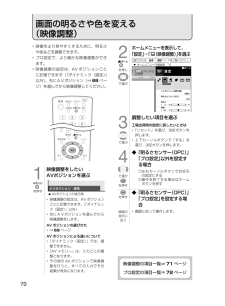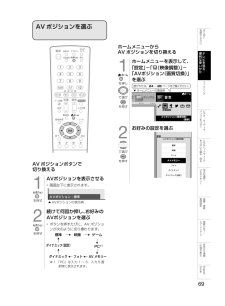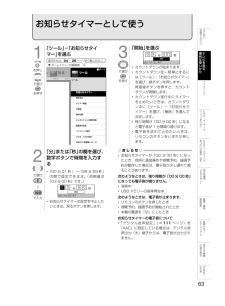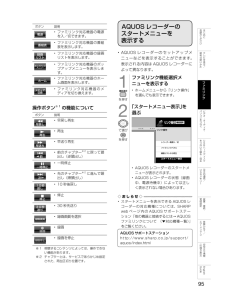Q&A
取扱説明書・マニュアル (文書検索対応分のみ)
"画質"3 件の検索結果
"画質"40 - 50 件目を表示
全般
質問者が納得一番の疑い所はアンテナコンセントですね。
アンテナプラグ真ん中の芯線は真ん中ですか?
曲がっていたり、無くなってたりすると映る事は絶対にありません。
同様にテレビの後ろに繋いでいる所も同様です。
曲がった状態でしたらラジオペンチで真っ直ぐにして差し込んでください。
それでも映らないのでしたら、コンセントからテレビまでのアンテナ線の断線を疑います。
補修は出来ないでしょうから、新品購入してください。
5319日前view27
全般
質問者が納得リフレッシュレートやテレビ側の設定は大丈夫?
グラボとテレビの組み合わせによってはそんな症状が出るのかもしれません。
価格のクチコミでもどうようの症状出まくりなのでムリかもです…
デジタル接続だとちょいちょいトラブルがありますけど、どうしようもない場合もあります。(実際に他のグラボで接続して検証してみないとわかりませんが。)
PCモニターとしてHDMIを使うことをあまり想定してない製品なのかもしれませんね。
5038日前view174
全般
質問者が納得リモコンで画面サイズ切換を「ノーマル」に設定すると、従来のアスペクト比4:3の画面サイズで観ることができます。リモコンの下部のふたをあけると、左上に「画面サイズ」のボタンがあるので、それを押すことで画面モードが切り替わります。(取扱説明書64~65ページ)
5224日前view36
ツールリンク操作• 便利な機能をショートカットメニューにまとめました。お知らせタイマー⇒63時計表示⇒34• 外部機器とファミリンク接続している場合に、本機から外部機器の操作を行うことができます。レコーダー電源入/切⇒93ファミリンクパネル⇒94、104、126タイマー機能 おはようタイマー おやすみタイマー オフタイマー⇒60⇒59⇒82録画リストから再生⇒101スタートメニュー表示⇒952画面⇒52機器のメディア切換⇒97操作切換⇒54リンク予約(録画予約)⇒99AVポジション(画質切換)⇒69音声出力機器切換⇒102ファミリンク機器リスト⇒100ファミリンク設定⇒91、92、93、103画面表示設定 キャラクター 文字サイズ 表示色 選局効果 番組名表示 文字スーパー表示 画面位置 オートワイド⇒40⇒77⇒77⇒40⇒40⇒33⇒65⇒66∼67ファミリンク操作⇒97USB-HDD設定⇒118∼122、125、135お知らせ(受信機レポート) ⇒229画面サイズ⇒64、65、112、113番組表(予約)• 放送の種類を選び、番組の検索や視聴/録画予約を行うことができます。地上デジタルBSデジタルCSデ...
ホームメニューの項目一覧チャンネル⇒30設定• ホームメニューから放送の種類→番組(またはチャンネル)の順に選んで視聴できます。• 本機をお使いになるためのさまざまな設定を行うことができます。視聴準備工場出荷時のデジタルチャンネル一覧(2010 年 12 月現在)地上デジタル放送のチャンネル数字ボタン(チャンネルボタン)123456789101112かんたん初期設定チャンネル番号チャンネル名NHK 総合・東京NHK 教育・東京テレビ放送設定 チャンネル設定011021ーー日本テレビテレビ朝日TBSテレビ東京フジテレビジョン東京 MX テレビ041 アンテナ設定 地域設定051061USB-HDD設定123456789101112ー123456789101112⇒51各種設定 暗証番号設定 視聴年齢制限設定 ダウンロード設定 電源スイッチ設定 クイック起動設定 時計設定 リモコン番号設定⇒78⇒79⇒225⇒36⇒37⇒34、58⇒230Language(言語)⇒259個人情報初期化⇒228ー放送大学121テレビチャンネル名データチャンネル番号チャンネル名ーチャンネル番号NHK BS1101NHK BS2102...
放送の種類やチャンネルの確認のしかたデジタル放送の番組の詳細を知りたいときはおはみめ読じくにださい• 放送の種類やチャンネルはテレビ画面のチャンネルサインで確認できます。1を押す• デジタル放送の番組視聴中に、番組情報が表示できます。テなチャンネルサインを表示する便ビ利レ使をい見かるた/▼テレビ画面のチャンネルサイン数字ボタン(チャンネルボタン)の番号常連番組選局中は、常連番組アイコン(⇒50 ページ)が表示されます。フ視聴中の番組の放送局名クNHK hBS 103音声 ステレオ映像 1080i字幕 入 日本語>> お知らせがありますァミリン視聴中の番組のチャンネル番号パビコオソデその他の情報他にも情報がある場合に表示されます。映像の種類と画質について(⇒248 ページ)2約3秒以内にを押すン・をオつーなデぐィオチャンネルサインの表示を切り換える• 手順 1 から約 3 秒以内に画面表示ボタンを押すと、チャンネルサインの表示が次のように切り換わります。NHK h・1をUなB番組情報の画面を表示するつSいハでー録ドるデ・ィ見スるクを押すU双B向モ信S午後 9:00通リ/設設・歌声方メ受番組情報の画...
画面の明るさや色を変える(映像調整)• 映像をより見やすくするために、明るさや色などを調整できます。• プロ設定で、より細かな映像調整ができます。• 映像調整の設定は、AV ポジションごとに記憶できます(「ダイナミック(固定)」以外)。先にAVポジション(⇒ 68 ページ)を選んでから映像調整してください。2を押しホームメニューを表示して、」「設定」「 (映像調整)を選ぶ−選びかたは、24 ∼ 28 ページをご覧ください。▼ ホームメニューの画面例ホーム約チャンネル設 定択 で実行 で終了 ××× ×××決定戻るで選ぶ映像調整AVポジション(画質切換)[標準]明るさセンサー(OPC)[切]明るさ[0] −16+16映像[3で選ぶ1を押す映像調整をしたいAVポジションを選ぶ4で選びを押す20]0+40調整したい項目を選ぶ工場出荷時の設定に戻したいときは• 「リセット」を選び、決定ボタンを押します。• 上下カーソルボタンで「する」を選び、決定ボタンを押します。◆「明るさセンサー(OPC)」「プロ設定」以外を設定する場合①左右カーソルボタンでお好みの設定にする②操作を終了する場合はホームボタ...
AV ポジションを選ぶおはみめ読じくにださいホームメニューからAV ポジションを切り換える1を押し便テなビ利ホームメニューを表示して、「設定」「 (映像調整)−−」「AVポジション(画質切換)」を選ぶレ使をい見かるた/ファ選びかたは、24 ∼ 28 ページをご覧ください。ミ▼ ホームメニューの画面例ンリクホームで選び約チャンネル設 定× ××× ×××択 で実行 で終了決定戻るを押すパビコオ映像調整ソデン・AVポジションAVポジション (画質切換)(画質切換)[標準][標準]2をオつーなデぐィお好みの設定を選ぶオ・標準をUなBAVポジション(画質切換)つSいハ標準でーを押すAV ポジションボタンで切り換える1録ゲームで選び映画・ドるディ見スるクAVメモリーフォトU双B向モ信S方メ通リ/受設設・ダイナミックダイナミック(固定)AVポジションを表示させるー• 画面左下に表示されます。AVポジション:標準を押す2を押す信置▲ AVポジションの表示例定接続・続けて何回か押し、お好みのAVポジションを選ぶ故エラ障• ボタンを押すたびに、AV ポジションが次のように切り換わります。標準映画ーかメッ...
お知らせタイマーとして使うおはみめ読じくにださ1を押し「ツール」「お知らせタイ−マー」を選ぶ選びかたは、24 ∼ 28 ページをご覧ください。▼ ホームメニューの画面例ホームル設 定ツール× ××× ×××択 で実行 で終了決定戻るツールお知らせタイマーを押す時計表示[−−−−]タイマー機能[−−−−]2画面[−−−−]操作切換[−−−−]AVポジション(画質切換)[−−−−]画面表示設定[−−−−]ファミリンク操作[−−−−]USB - HDD設定[−−−−]お知らせ(受信機レポート)で選び[• 「00 分 01 秒 」 ∼「99 分 59 秒 」の 間 で 設 定 で き ま す。 初 期 値 は(「03 分 00 秒」です。)∼3分 00「開始」を選ぶ03便分 00テなビ利レ秒開始使を数字 入力 戻る 終了い• カウントダウンが始まります。• カウントダウンを一時停止するには、ツール」 「お知らせタイマー」「−を選び、緑ボタンを押します。再度緑ボタンを押すと、カウントダウンが再開します。• カウントダウン実行中にタイマーを止めたいときは、カウントダウン中に「ツール」−「お知らせタ...
映画やゲームなどに適した映像・音声にする(AV ポジション)AV ポジションの設定項目項目内容標準• 映像や音声の設定がすべて標準値になります。(工場出荷時の設定です。)映画• コントラストを抑えることにより、暗い映像を見やすくします。ゲーム• テレビゲームなどの映像を、明るさを抑えて目にやさしい映像にします。• すばやい反応を要求されるゲームの場合は、このモードでお使いください。PC ※• PC 用の画面モードです。AV メモリー• 入力ごとにお好みの調整内容を記憶できます。フォト• 静止画を見やすくします。ダイナミック• くっきりと色鮮やかな映像で、スポーツ番組などを迫力あるものにします。ダイナミック(固定)• くっきりと色鮮やかな映像で、スポーツ番組などを迫力あるものにします。「ダイナミック」に比べ、より鮮明な感じの画質になります。• この設定のときは、映像調整や音声調整ができません。※「PC」は入力 1 ∼ 3、入力 5 選択時に表示されます。◇おしらせ◇• AV ポジションの「標準」「映画」「ゲーム」「PC」「フォト」「ダイナミック」は、映像調整(⇒ 70 ページ)を行うと、行った調整が反映されたま...
ボタン電源番組表録画リストポップアップメニューホームメディア切換説明• ファミリンク対応機器の電源を入/切できます。• ファミリンク対応機器の番組表を表示します。• ファミリンク対応機器の録画リストを表示します。• ファミリンク対応機器のポップアップメニューを表示します。• ファミリンク対応機器のホーム画面を表示します。• ファミリンク対応機器のメディアを切り換えます。AQUOS レコーダーのスタートメニューを表示するおはみめ読じくにださい便テなビ• AQUOS レ コ ー ダ ー の セ ッ ト ア ッ プ メニューなどを表示することができます。表示される内容は AQUOS レコーダーによって異なります。1利レ使をい見かるた/ファミリンク機能選択メニューを表示するファミリ• ホームメニューから「リンク操作」を選んでも表示できます。ンクを押す操作ボタン※ 1 の機能についてボタン説明• 早戻し再生2「スタートメニュー表示」を選ぶで選びビコオソデン・をリンク操作早戻し• 再生パ択 で実行 で終了 ××× ×××決定戻るオつーな機能選択デぐィオ・リンク操作再生を押す• 早送り再生UなBつS...
ファミリンクパネルの操作のしかたこのファミリンクパネルは、新しい機能です。ファミリンクⅡ機能に対応したアクオスオーディオ・BD プレーヤー・BD レコーダーを接続した場合に、ファミリンクパネルを表示できます。表示内容は機器により異なりま(す。)• ファミリンク対応機器と接続しているときは、ファミリンクパネルで、一時停止や再生などの操作ができます。1を押す2で選びファミリンクパネル(機器選択)を表示する• 機能選択ボタンを押し、ファミリンク機能選択メニューから「ファミリンクパネル」を選んでも表示できます。操作したい機器を選ぶファミリンクでつながっている機器がリンク操作表示されます。(ファミリンク)リンク操作 ファミリンクパネルを押すU S B−H D D 1HDDRECBD−HDW43RECBD−HDW32PLAYプレ ー ヤ ー入力1◆ 重 要 ◆• ファミリンクⅡ機能に対応していない機器(ファミリンクⅠ対応機器)では、ファミリンクパネルはお使いいただけません。入力2入力3オ ー ディオ3操作したい機能のボタンを選ぶリンク操作操作機器名(ファミリンク)REC.で選びREC.HDDレコーダーを押すBD-HDW4...
「映像調整」の設定項目項目おはみめ読じ内容くAV ポジション(画質切換)明るさセンサー(OPC)• 室内の照明状況など周囲の明るさに応じて、画面の明るさを自動的に調整するかを、「入:表示あり」「入」「切」で設定します。に• 映画やゲームなどに適した映像・音声に切り換えます。(⇒ 68 ページ)ださい便テなビ利レ明るさセンサーの感度(動作する範囲)を手動で調整したい場合• 「プロ設定」の「明るさセンサー(OPC)設定」(⇒ 72 ページ)で設定します。明るさ• 画面をお好みの明るさに手動で調整します。(調整すると、上の項目の「明るさセンサー(OPC)」は「切」になります。)映像• 映像の色の濃さを調整します。色あい• 色を調整します。画質• 画面をお好みの画質に調整します。• AQUOS 純モード対応レコーダーが接続されているとき、レコーダーによっては、番組表示時やモードによって選択できない場合があります。プロ設定見• 画面を見やすい明るさに調整します。色の濃さをい• 映像の強弱を調整します。黒レベル使• 映像をさらにきめ細かく調整します。(⇒ 72 ページ)リセットかるた/ファミリンクパビコオソデン・• 映像...
- 1